Chiunque abbia mai provato ad avviare un vecchio o nuovo progetto in Visual Studio e non riesce (codice di errore "VS 20xx / C #")? si identificherà facilmente con questo tutorial.
In termini reali, quando si tenta di aprire un altro programma e Microsoft .NET Framework (4.5.2, 4.5.3 o qualsiasi altra versione) potrebbe essere visualizzato un messaggio di errore che dice "Il nome della classe Windows non è valido"?
Perché il messaggio di errore?
"Il nome della classe Windows non è valido" può verificarsi per alcuni motivi, tra cui:
- Un componente danneggiato di .Net Framework
- driver difettosi
- file danneggiati
- Problemi di TreeView in Visual Studio
- Interferenza di DLL e software antivirus
- o un problema con il software particolare.
I componenti di Windows .Net Framework possono danneggiarsi se il computer non si spegne regolarmente.
Questi arresti improvvisi del computer potrebbero essere il risultato di interruzioni di corrente in rete / fuori rete o di un problema di alimentazione con il computer stesso.
Potrebbe anche causare la creazione di più file danneggiati che possono avviare l'errore "Il nome della classe di Windows non è valido".
In alcuni casi, gli utenti potrebbero riscontrare questo errore dopo aver aggiornato alcuni componenti di un particolare programma.
Il nome della classe Windows non è valido [FIX]
Di seguito sono riportati alcuni suggerimenti che ti aiuteranno a risolvere completamente questo problema.
1. Disinstallare e reinstallare il software specifico
Questa è la soluzione più semplice e in alcuni casi funziona. Basta individuare il programma in Aggiungi / Rimuovi programmi e fare clic Disinstalla. Segui le istruzioni per completare il processo.
Dopo aver rimosso il software, riavviare il computer e avviare una nuova installazione del software specifico.
Dopo aver completato il processo di installazione, avviare il programma e l'errore "Il nome della classe di Windows non è valido" dovrebbe essere corretto.
- Consigliato: come rimuovere gli avanzi di software
2. Eseguire una scansione del Controllo file di sistema
La scansione SFC viene utilizzata per verificare lo stato dei file di sistema protetti utilizzando l'opzione sfc / scannow nel prompt dei comandi. Sfc / scannow è la forma più comunemente utilizzata del comando sfc.
Questo ispezionerà tutti i file di sistema di Windows critici sulla macchina, con l'inclusione di file DLL.
Se SFC rileva un problema con uno dei file di sistema di Windows, lo riparerà.
L'utilizzo dell'opzione sfc / scannow richiederà circa 5-15 minuti per completare il processo di ispezione e riparazione.
Segui queste procedure per correggere i file di sistema di Windows utilizzando Controllo file di sistema:
- Tieni premuto WinKey + S o Q per visualizzare la barra di ricerca di Windows
Digita cmd, fai clic con il pulsante destro del mouse sul risultato e avvia come amministratore. Questo è spesso chiamato prompt dei comandi "elevato" - Dopo aver avviato il prompt dei comandi, digita sfc / scannow e quindi premere Invio per avviare la fase di verifica.
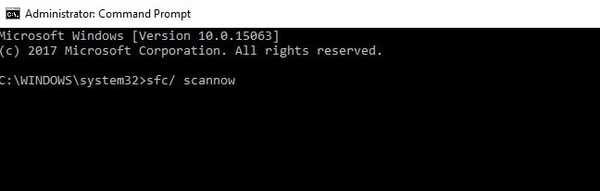
- SFC ora ispezionerà e verificherà l'integrità di tutti i file di sistema di Windows protetti. Questo processo potrebbe richiedere del tempo per essere completato.
Non appena la verifica raggiunge il 100 percento, uno di questi potrebbe essere applicato:
- Se SFC non ha riscontrato problemi con i file del sistema operativo protetti sulla macchina
- Oppure i problemi sono stati trovati con i file di sistema e sono stati risolti. Qualsiasi utente può anche controllare il file di registro completo qui: C: \\\ Windows \\\ Logs \\\ CBS \\\ CBS.log (a condizione che Windows sia installato sull'unità C :).
- Questo registro potrebbe essere utile come risorsa per il personale di supporto tecnico che potrebbe aiutare con la risoluzione dei problemi avanzata.
- Se la scansione SFC ha rilevato problemi con i file di sistema e li ha riparati, potrebbe essere richiesto di riavviare la macchina. Altrimenti, continua con un riavvio.
- Dopo il riavvio, riprova ad avviare il particolare processo o programma che ha causato l'errore "Il nome della classe della finestra non è valido" per vedere se SFC ha risolto il problema.
3. Reinstallare o riparare .Net Framework
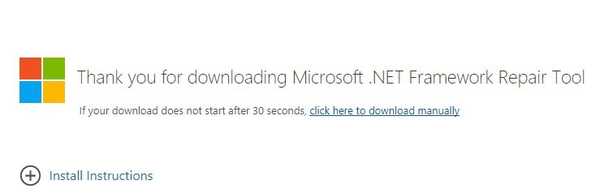
Se il messaggio di errore visualizzato ha qualcosa a che fare con .Net Framework, una riparazione o una reinstallazione potrebbe semplicemente fare la magia.
Per riparare i problemi di .Net Framework, vai al sito Web di Microsoft e segui le istruzioni per scaricare NetFxRepairTool.exe.
Questo strumento aiuterà a rilevare e tentare di riparare i problemi associati alla configurazione di .Net Framework o dei suoi aggiornamenti.
Dopo averlo installato, segui le istruzioni in-app per avviare la procedura di riparazione di .Net Framework.
Dopo aver completato il processo, riavvia il computer e prova a eseguire il processo che causa l'errore "il nome della classe della finestra non è valido", ora dovrebbe essere risolto.
Per disinstallare e installare Microsoft .Net framework, segui queste procedure:
1. Chiudere tutto il software applicativo aperto
2. Premere WinKey + R per visualizzare la finestra di dialogo Esegui.
3. Digitare Pannello di controllo e premere Invio
4. Fare clic su Aggiungi / Rimuovi programmi o Disinstalla un programma
5. Selezionare la versione di .Net Framework installata sul computer e selezionare Cambia / Disinstalla, Ripara o Rimuovi
6. Verrà visualizzata una procedura guidata di configurazione, selezionare Rimuovi / Disinstalla e fare clic su Avanti
7. Riavvia il computer dopo aver completato il processo.
8. Dopo aver riavviato il computer, vai alla pagina di supporto di Microsoft per scaricare una versione compatibile di Microsoft .Net Framework.
In questo caso, è Microsoft .Net Framework versione 4.7.1.
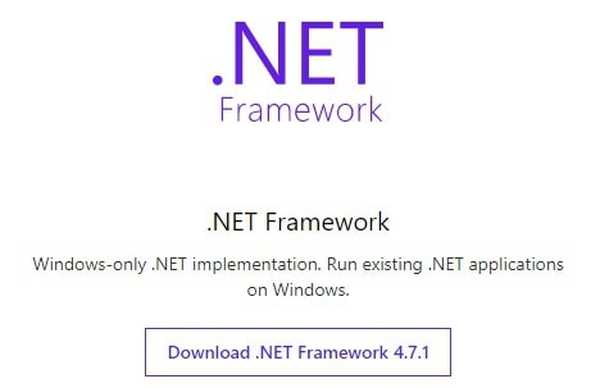
Al termine del processo di installazione, all'utente potrebbe essere richiesto di riavviare il computer. Se non viene visualizzato alcun messaggio, procedere con un riavvio.
9. Dopo aver riavviato il computer, prova ad avviare il software che causa l'errore "Il nome della classe della finestra non è valido" e dovrebbe funzionare correttamente.
- Consigliato: come correggere l'errore di checksum CMOS su Windows 10
4. Avviare il debug su Microsoft Visual Studio senza il suo processo di hosting
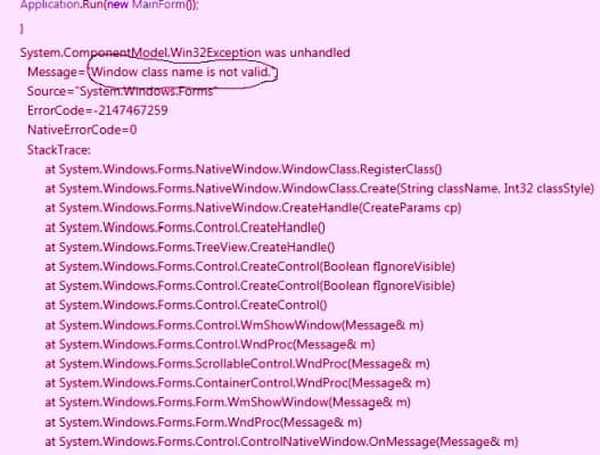
"Il nome della classe di Windows non è valido" potrebbe verificarsi ogni volta che un utente tenta di eseguire il debug o avviare un progetto esistente / crearne uno nuovo in Microsoft Visual Studio e viene visualizzato su questa riga.
Se Visual Studio è stato reinstallato con il service pack più recente e il problema persiste. Per disabilitare il processo di hosting, segui questa procedura:
1. Aprire una libreria di classi o un progetto di servizio (progetti che non producono eseguibili)
2. Fare clic su Proprietà nel menu Progetto
3. Fare clic sulla scheda Debug nella finestra Proprietà
4. Deselezionare la casella Abilita processo di hosting di Visual Studio
Nota: La disattivazione del processo di hosting rende non disponibili diverse funzionalità di debug e potresti ridurre le prestazioni.
È stato rilevato che il debug senza l'utilizzo del processo di hosting VS elimina l'errore "Il nome della classe della finestra non è valido". Dopo aver provato questi passaggi, il VS dovrebbe essere privo di problemi.
5. Verificare la presenza di problemi di alimentazione della macchina
L'applicazione delle correzioni già descritte funzionerà solo per un breve periodo se il computer in uso presenta problemi di alimentazione.
Quando si verificano arresti improvvisi a causa di interruzioni di corrente, potrebbero essere generati diversi file danneggiati che a loro volta causeranno l'errore in esame.
Diagnostica e risolvi i problemi di alimentazione con la tua macchina e tutto funzionerà perfettamente.
Articoli Correlati:
- Correzione: "Questa app non può essere eseguita sul PC" su Windows 10
- Come correggere l'errore del file system (-2018375670) su Windows 10
- L'identità di questo sito web o l'integrità di questa connessione non può essere verificata [FIX]
- Windows 10 fix
 Friendoffriends
Friendoffriends



